갤럭시 휴대폰 월별 통화량 확인하는 방법
저도 얼마 전에 통화요금이 평소보다 많이 나와서 깜짝 놀란 적이 있어요. 무료통화가 얼마나 남았는지, 이번 달에 통화를 얼마나 했는지 궁금해서 이것저것 찾아봤거든요.
갤럭시에도 통화 시간을 확인할 수 있는 기능이 있긴 하지만, 생각보다 제한적이더라고요. 이 글을 끝까지 읽으시면 마지막에 통화요금을 절약하는 실용적인 방법까지 알려드릴게요!
통화량 확인 전에 알아두면 좋은 정보
갤럭시에서 통화량을 확인하는 방법을 알아보기 전에, 먼저 알아두시면 도움이 될 정보들을 설명해드릴게요.
1. 갤럭시 기본 전화 앱의 한계
2. 통화 종류별 요금 차이 이해하기
3. 정확한 통화량은 통신사 앱에서 확인
자, 이제 본격적으로 갤럭시에서 통화량을 확인하는 방법을 단계별로 알아볼게요!
방법 1: 전화 앱 실행하기
가장 먼저 해야 할 일은 갤럭시 휴대폰에서 전화 앱을 찾아서 실행하는 거예요.
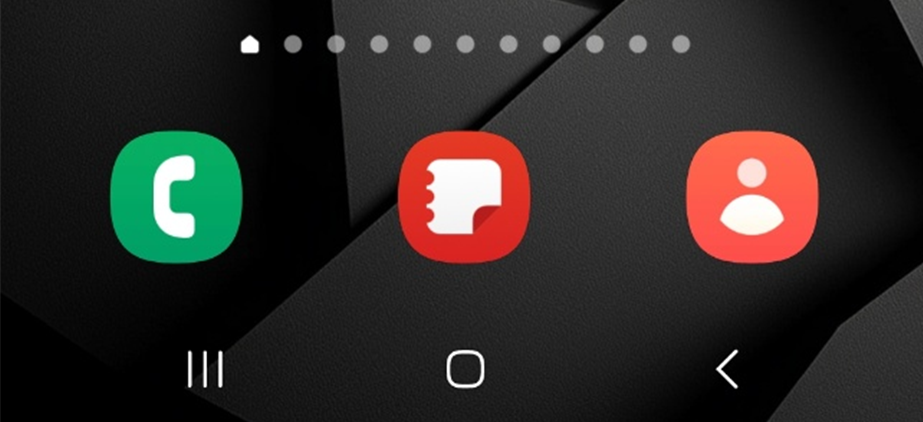
휴대폰 화면에서 녹색 전화 모양 아이콘을 찾아 선택해주세요.
휴대폰 화면에서 녹색 바탕에 하얀색 전화기 모양이 그려진 아이콘을 찾으세요. 이게 바로 전화 앱이에요.
- 갤럭시 휴대폰의 홈 화면을 확인하세요
- 녹색 바탕의 전화기 모양 아이콘을 찾으세요
- 아이콘을 손가락으로 한 번 눌러 실행하세요
- 만약 찾기 어렵다면 화면을 좌우로 밀어서 다른 페이지도 확인해보세요
방법 2: 최근기록 메뉴 들어가기
전화 앱이 실행되면 화면 하단에 여러 메뉴가 보일 거예요. 여기서 '최근기록'을 선택해야 해요.
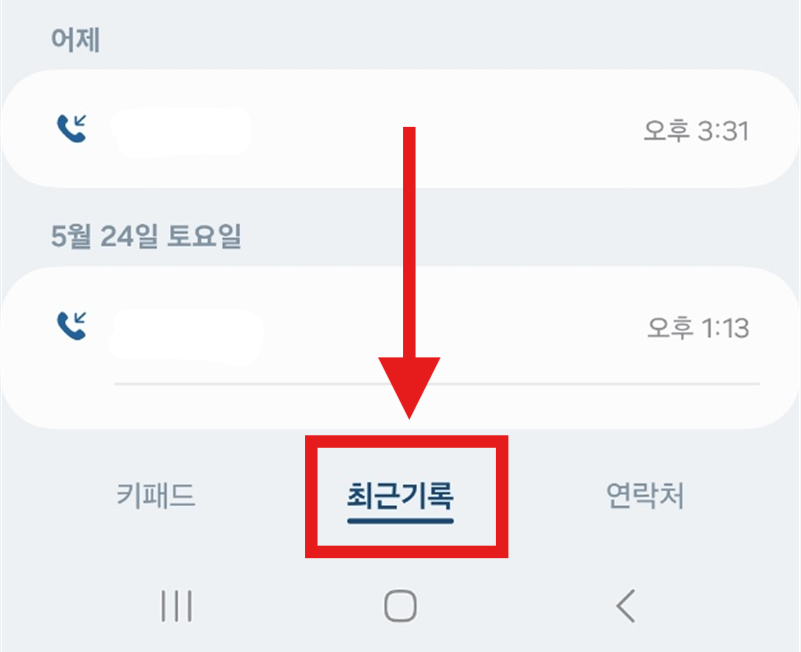
화면 하단의 '최근기록' 메뉴를 선택해주세요.
전화 앱이 열리면 하단에 '키패드', '최근기록', '연락처' 같은 메뉴들이 보여요. 이 중에서 가운데에 있는 '최근기록'을 선택하시면 됩니다.
- 전화 앱 하단의 메뉴를 확인하세요
- '최근기록'이라고 써진 부분을 선택하세요
- 최근에 주고받은 통화 목록이 나타날 거예요
- 여기서 각 통화의 개별 시간을 확인할 수 있어요
방법 3: 메뉴 버튼(점 3개) 선택하기
최근기록 화면에서 오른쪽 상단을 보시면 점 세 개가 세로로 나란히 있는 버튼이 보일 거예요.

화면 오른쪽 상단의 점 3개 버튼을 선택해주세요.
이 작은 점 3개로 된 버튼은 추가 옵션을 보여주는 메뉴 버튼이에요.
- 최근기록 화면에서 오른쪽 상단을 확인하세요
- 세로로 나란히 있는 점 3개 버튼을 찾으세요
- 이 버튼을 손가락으로 한 번 눌러주세요
- 드롭다운 메뉴가 나타날 거예요
방법 4: '총 통화 시간' 선택하기
메뉴 버튼을 누르면 여러 옵션이 나타나요. 여기서 '총 통화 시간'이라는 메뉴를 찾아서 선택해야 해요.
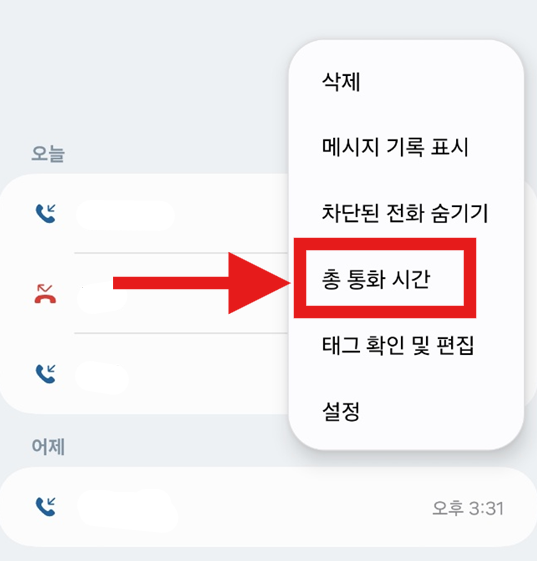
나타난 메뉴에서 '총 통화 시간'을 선택해주세요.
드롭다운 메뉴에는 '삭제', '메시지 기록 표시', '차단된 전화 숨기기', '총 통화 시간' 등의 옵션들이 있어요.
- 메뉴에서 '총 통화 시간' 옵션을 찾으세요
- 이 옵션을 손가락으로 한 번 눌러주세요
- 통화 시간 정보 화면으로 이동하게 됩니다
지금까지 읽어주신 분들을 위해 마지막에 보너스 팁까지 준비했으니 조금만 더 기다려주세요!
방법 5: 월별 통화량 확인하기
이제 갤럭시에서 제공하는 통화 시간 정보를 볼 수 있어요. 여기서 월별 통화량을 정확히 측정하는 중요한 방법을 알려드릴게요!
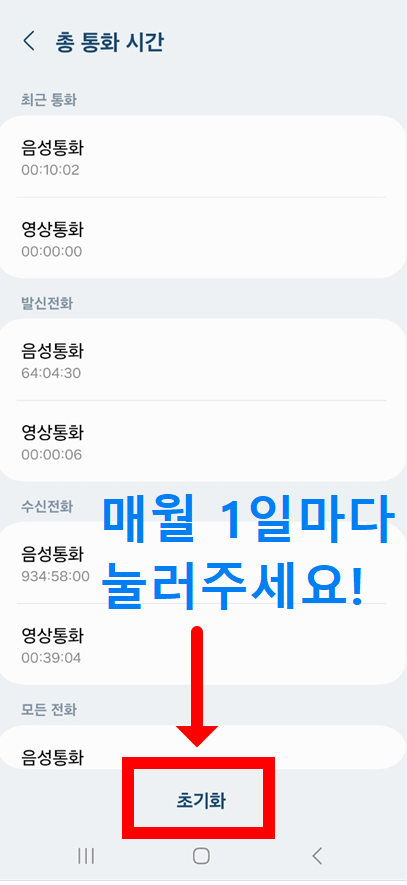
화면에 표시된 통화 시간을 확인하고, 매월 1일마다 초기화해주세요!
갤럭시 기본 전화 앱에서는 다음과 같은 정보들을 볼 수 있어요
- 최근 통화: 어제까지의 통화 시간
- 발신전화: 내가 걸어서 한 통화 시간 (요금이 부과되는 통화)
- 수신전화: 상대방이 걸어온 통화를 받은 시간
- 모든 전화: 발신과 수신을 합친 총 통화 시간
💡 월별 통화량 측정하는 꿀팁!
월별 통화시간을 정확히 확인하려면 매월 1일마다 '초기화' 버튼을 눌러주세요! 그러면 월말에 그 한달간 사용한 총 통화량을 정확히 알 수 있어요.
- 매월 1일 오전에 초기화 실행
- 월말에 한 달간의 정확한 통화량 확인
- 요금제 갱신일에 맞춰서 초기화하면 더욱 정확
방법 6: 초기화 완료 확인하기
화면 하단의 '초기화' 버튼을 누르면 모든 통화 시간이 0으로 리셋됩니다.
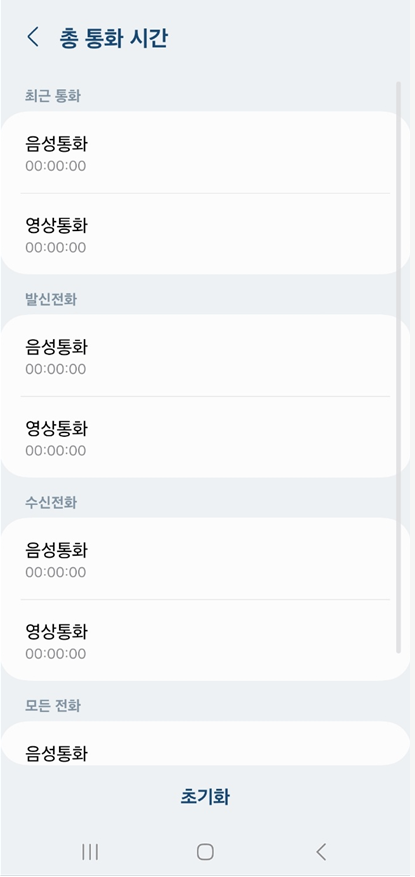
초기화가 완료되면 모든 통화 시간이 00:00:00으로 표시됩니다.
초기화 후 확인할 수 있는 내용
- 최근 통화: 00:00:00
- 발신전화: 00:00:00
- 수신전화: 00:00:00
- 모든 전화: 00:00:00
이제부터 새로운 달의 통화량 측정이 시작됩니다!
매일 통화를 하실 때마다 시간이 누적되어 표시되니까, 월말에 정확한 한 달 통화량을 확인할 수 있어요.
정확한 월별 통화량 확인하는 가장 좋은 방법
갤럭시 기본 기능보다 훨씬 정확하고 상세한 통화량 정보를 원한다면, 다음 방법들을 추천해요.
1. 통신사 공식 앱 이용하기
SKT 사용자: T world 앱
KT 사용자: My KT 앱
LGU+ 사용자: U+ 고객센터 앱
이 앱들에서는
- 현재 월 사용량과 이전 달 사용량 모두 확인 가능
- 발신/수신/영상통화 구분된 정확한 데이터
- 실제 요금 청구와 일치하는 신뢰할 수 있는 정보
2. 전문 통화 관리 앱 활용
'콜스토리' 같은 전문 앱을 사용하면
- 발신/수신 통화량 상세 분석
- 주요 통화 시간대 패턴 분석
- 통화 상대별 통화량 통계
자주 묻는 질문
A: 갤럭시 기본 앱은 개별 통화 시간은 정확하지만, 월별 총량이나 세분화된 통화량은 제한적이에요. 정확한 요금 관련 정보는 통신사 앱을 이용하세요.
A: 아니요, 영상통화는 음성통화의 1.66배로 계산돼요. 예를 들어 30분 영상통화는 약 50분의 음성통화로 차감됩니다.
A: 무제한 음성통화 요금제라도 영상통화나 부가통화(050, 15XX, 16XX 등)는 별도 요금이 발생할 수 있어요. 또한 공정 사용 정책에 따라 과도한 사용 시 제한될 수 있어요.
A: 전혀 없어요. 기기에서 기록을 삭제해도 통신사에는 모든 기록이 그대로 남아있어서 요금은 정상적으로 청구됩니다.
꼭 알아두세요!
- 갤럭시 기본 기능 한계 인식: 상세한 통화량 분석에는 한계가 있어요
- 통신사 앱이 가장 정확: 요금과 직결된 정보는 통신사 앱에서 확인하세요
- 영상통화 차감 기준: 음성통화의 1.66배로 계산됨을 기억하세요
- 무제한 요금제의 함정: 모든 통화가 무제한인 것은 아니에요
여기까지 읽어주셔서 정말 고마워요! 약속한 대로 통화요금을 절약하는 실용적인 방법들을 알려드릴게요.
1. 카카오톡 무료통화 적극 활용하기
와이파이가 연결된 곳에서는 카카오톡 무료통화를 우선 이용하세요. 통화 품질도 좋고 통화량 차감도 전혀 없어요.
2. 통신사별 무료 시간대 확인하기
3. 영상통화 사용 주의하기
영상통화는 음성통화의 1.66배로 차감되니까 긴 통화는 음성통화로 하는 것이 경제적이에요.
4. 정기적인 사용량 체크 습관
주 1회 정도 통신사 앱에서 사용량을 확인하는 습관을 들이면 요금 폭탄을 예방할 수 있어요.
5. 공정 사용 정책(FUP) 주의하기
무제한 요금제라도 다음 조건 시 제한될 수 있어요
- 일 600분 초과가 월 3회 이상
- 월 6,000분 초과
- 음성/영상통화 수신처가 월 1천 회선 초과
이제 갤럭시와 통신사 앱을 활용해서 스마트하게 통화량을 관리해보세요.
정확한 정보를 바탕으로 현명한 통화 습관을 만들어가시길 바라요! 😊
'생활 정보' 카테고리의 다른 글
| 제미나이 로그인 오류 해결방법 (문제가 발생했습니다. 나중에 다시 시도해주세요) (1) | 2025.05.25 |
|---|---|
| 무료게임 광고 안 뜨게 하는 방법 – 간단 설정으로 차단하기 (0) | 2025.05.24 |
| 구글 계정 2단계 인증 설정 – OTP 모바일 앱으로 간단하게 등록하기 (0) | 2025.05.23 |
| 국민은행 공동인증서(구 공인인증서) - KB스타뱅킹 모바일 앱 발급 방법 (0) | 2025.05.22 |
| 2025년 종합소득세 모바일 신고 방법 - 손택스 앱 활용법 (0) | 2025.05.05 |
| 예비군 원격교육 수강 방법 - PC와 모바일로 쉽게 이수하는 법 (2) | 2025.04.28 |




